Uw verloren Windows- of Office-product terugvinden Toetsen

Als u van plan bent Windows opnieuw te installeren maar uw productcode niet kunt vinden, heeft u geluk omdat het is opgeslagen in het Windows-register. Het is gewoon niet gemakkelijk te vinden en het is onmogelijk om te lezen zonder enige hulp. Gelukkig zijn we er om je te helpen.
Zoals je kunt zien in de bovenstaande schermafbeelding, wordt de product-id opgeslagen in het register maar in een binair formaat dat niet door mensen kan worden gelezen, tenzij je een soort van Cylon bent . U bent het niet, wel?
GERELATEERD: Beginner Geek: Windows opnieuw installeren op uw computer
We weten niet precies waarom Microsoft zich tot het uiterste heeft ingespannen om het moeilijk te maken om de productcodes te zien voor hun software, vooral omdat ze daar in het register zijn opgeslagen en door software kunnen worden gelezen, zo niet door mensen. We kunnen alleen maar aannemen dat ze niet willen dat iemand een sleutel van een oude computer hergebruikt. Het mooie is dat je zelfs een sleutel kunt herstellen, zelfs vanaf een computer die niet meer zal opstarten. Het enige dat u nodig hebt, is toegang tot de harde schijf vanaf een werkende computer. Blijf lezen voor meer.
Drie plaatsen die u misschien vindt Vind de sleutel
GERELATEERD:
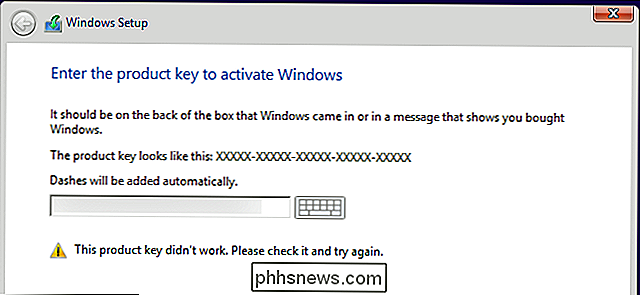
Waar kunt u Windows 10, 8.1 en 7 ISO's downloaden Wettelijk De sleutel die u nodig hebt, bevindt zich op een van de volgende drie plaatsen:
Opgeslagen in software op uw pc
- : wanneer u (of uw pc-fabrikant) Windows installeert, slaat Windows de productsleutel op in het register. U kunt deze productsleutel uitpakken en deze - vaak - invoeren wanneer u Windows opnieuw op uw pc installeert. Het is van cruciaal belang dat u het uit uw besturingssysteem haalt voordat u Windows opnieuw installeert, of het kan worden verwijderd als u uw harde schijf formatteert. Gedrukt op een sticker
- : sommige pc's gebruiken een technologie genaamd "Systeem vergrendeld Pre-installatie, "of SLP. Als uw pc dit gebruikt, zal de productsleutel op uw pc - de productcode die in het register is opgeslagen en de weergave van de ene key-viewer-applicatie - anders zijn dan de werkelijke sleutel die uw pc nodig heeft. De eigenlijke sleutel staat op een certificaat van echtheid (COA) op uw pc of de voeding ervan. De applicatie in het register en de key-viewer is een rode haring. Dit systeem was gebruikelijk voor Windows 7-pc's. Ingebed in de UEFI-firmware
- van uw pc: veel nieuwere pc's met Windows 8 of 10 gebruiken een nieuwe methode. De sleutel voor de versie van Windows waarmee de pc wordt geleverd, is opgeslagen in de UEFI-firmware of het BIOS van de computer. U hoeft het niet eens te weten - als u dezelfde Windows-versie installeert, moet deze automatisch worden geactiveerd en werken zonder dat u een sleutel hoeft in te voeren. Het gebeurt allemaal automatisch. Zorg ervoor dat u dezelfde versie en versie van Windows gebruikt als waarmee de computer is geleverd. Met andere woorden, als het ging om Windows 7 Home Premium, kunt u Windows 7 Professional niet installeren.
Als de sleutel wordt opgeslagen in de hardware van uw pc
Laten we beginnen met de eenvoudigste situatie. Op nieuwere Windows 8- en 10-computers wordt de sleutel niet opgeslagen in software waar deze kan worden gewist, of op een sticker waar deze kan worden verwijderd of verwijderd. Niemand kan een blik werpen op de sticker van je computer om de productsleutel te stelen. In plaats daarvan wordt de sleutel door de fabrikant opgeslagen in de UEFI-firmware of BIOS van de computer.

U hoeft niets speciaals te doen als u dit hebt. Je zou gewoon in staat moeten zijn dezelfde versie van Windows opnieuw te installeren als de pc was meegeleverd en het zou gewoon moeten werken zonder je om een sleutel te vragen. (Toch is het misschien het beste om de productcode te vinden met een van de onderstaande methoden en deze op te schrijven voordat u Windows opnieuw installeert. Voor meer informatie: Als u de UEFI-ingesloten sleutel wilt vinden en op wilt schrijven, kan dat eenvoudig doen. Open het menu Start, typ 'powershell' en voer de Powershell-toepassing uit die wordt weergegeven.
Voer vervolgens de volgende opdracht in en druk op Enter:
(Get-WmiObject -query 'select * from SoftwareLicensingService'). OA3xOriginalProductKey
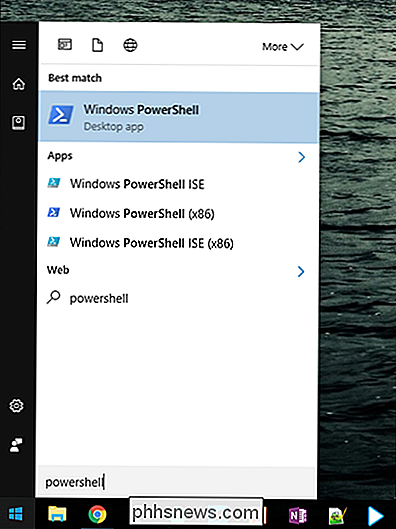
U moet worden beloond met uw ingesloten licentiesleutel. Schrijf het op en bewaar het op een veilige plaats.
Lees de sleutel van het Certificaat van echtheid Sticker
Als u een pc met Windows 7-tijdperk hebt, is de kans groot dat de pc een sleutel is die de fabrikant voor al zijn pc's gebruikt. Dankzij 'System Locked Pre-installation' mag u die sleutel niet gebruiken om Windows te installeren. Als je het probeert, krijg je foutmeldingen over het feit dat de sleutel ongeldig is.
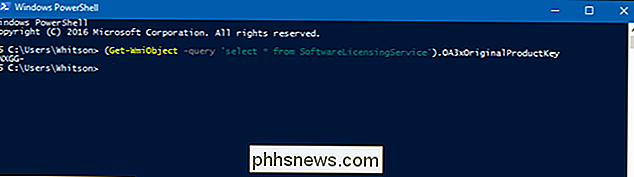
Om dit te controleren, moet je op je computer zoeken naar een certificaat van echtheid. De COA-sticker controleert of de computer is geleverd met een authentiek exemplaar van Windows en op die sticker is een productcode afgedrukt. U hebt die productcode nodig om Windows opnieuw te installeren - en als de fabrikant System Locked Pre-installatie heeft gebruikt, is die sleutel anders dan die van uw pc in de software.
Onderzoek uw computer om de sleutel te vinden. Op een laptop staat deze mogelijk op de bodem van de laptop. Als uw laptop een verwijderbare batterij heeft, bevindt deze zich mogelijk onder de batterij. Als er een soort van compartiment is dat je kunt openen, zit het daar misschien in. Het kan zelfs vastzitten aan de laderbaksteen van de laptop. Als het een desktop is, kijk dan aan de zijkant van de behuizing van de desktop. Als het er niet is, controleer dan de bovenkant, achterkant, onderkant en ergens anders.
Als de sleutel van de sticker is afgeveegd, kun je niet veel doen. U kunt contact opnemen met de fabrikant van uw computer en uitleggen wat er is gebeurd, maar we kunnen niet garanderen dat ze zullen helpen. Microsoft zou je altijd graag een andere sleutel verkopen!
Gebruik NirSoft's ProduKey om productsleutels te herstellen (zelfs als je de pc niet kunt booten)

De eenvoudigste manier om toegang te krijgen tot je productsleutel is met een hulpprogramma van derden, en er is niemand beter dan NirSoft. Hun hulpprogramma's zijn altijd crapware-vrij en zijn altijd erg handig. Het enige probleem met dit specifieke hulpprogramma is dat sommige antivirussoftware het als een vals positief detecteert, omdat sommige malware mogelijk proberen uw productcode te stelen. Opmerking:
de NirSoft-keyfinder werkt niet altijd voor OEM-computers, afhankelijk van hoe ze besloten om de licenties te activeren. Als uw OEM uw computer heeft geïnstalleerd en een enkele sleutel voor al uw pc's heeft gebruikt, werkt dit niet. Het werkt ook niet voor Office 2013.
Het enige dat u hoeft te doen, is ProduKey downloaden, het uitpakken en het vervolgens uitvoeren om onmiddellijk al uw productcodes te zien. Het is zo eenvoudig.
Als u een sleutel van een lege computer wilt herstellen, kunt u de harde schijf aansluiten op een werkende pc en vervolgens ProduKey uitvoeren en Bestand> Bron selecteren om naar de externe Windows-map te verwijzen . Je kunt dan eenvoudig de toetsen van die computer pakken. Je kunt ook een Linux live-CD gebruiken om de Windows-map van de andere computer en op een USB-stick te trekken, of pak gewoon de registerbestanden als je dat wilt. Als u hulp nodig heeft, hebben we een handleiding voor het verwijderen van gegevens vanaf een lege computer.
Zoek de Windows-sleutel zonder enige software (alleen voor geavanceerde gebruikers)
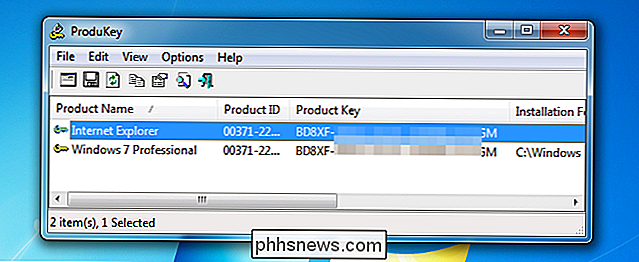
Ervan uitgaande dat u uw computer probleemloos kunt opstarten, kunt u eenvoudig maak een eenvoudig VBscript aan dat de waarde uit het register leest en vertaal het vervolgens naar het formaat dat u nodig hebt voor herinstallatie. We weten niet zeker waar dit script vandaan komt, maar lezer Raphoenix heeft het al lang geleden op ons forum geplaatst, dus we delen het hier voor je.
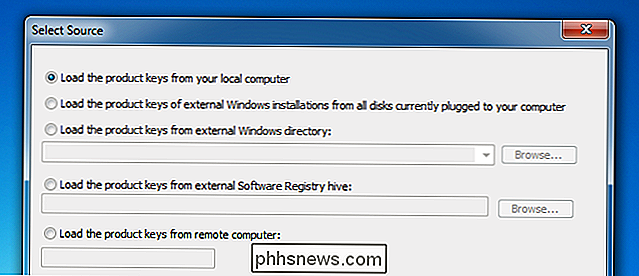
Kopieer en plak het volgende in een Kladblok-venster:
WshShell = CreateObject ("WScript.Shell") instellen MsgBox ConvertToKey (WshShell.RegRead ("HKLM SOFTWARE Microsoft Windows NT CurrentVersion DigitalProductId")) Function ConvertToKey (Key) Const KeyOffset = 52 i = 28 Chars = "BCDFGHJKMPQRTVWXY2346789 "Do Cur = 0 x = 14 Do Cur = Cur * 256 Cur = Key (x + KeyOffset) + Cur Key (x + KeyOffset) = (Cur 24) En 255 Cur = Cur Mod 24 x = x -1 Loop While x> = 0 i = i -1 KeyOutput = Mid (Chars, Cur + 1, 1) & KeyOutput If (((29 - i) Mod 6) = 0) En (i
-1) Dan is i = i -1 KeyOutput = "-" & KeyOutput End If Loop While i> = 0 ConvertToKey = KeyOutput End Function
U moet Bestand -> Opslaan als gebruiken, de "Opslaan als type" wijzigen naar "Alle bestanden" en noem het dan productkey.vbs of iets dergelijks dat eindigt op de extensie vbs. We raden u aan deze op de desktop op te slaan voor eenvoudige toegang.
Als je het eenmaal hebt opgeslagen, kun je gewoon dubbelklikken en het pop-upvenster zal je productcode tonen. <> Pro tip: als je CTRL + C gebruikt wanneer het pop-upvenster actief is, zal het de inhoud van de venster naar het klembord en dan kunt u het in Kladblok of ergens anders plakken.
Het productsleutel-systeem is ingewikkeld om te begrijpen, omdat Microsoft niet echt wil dat typische Windows-gebruikers Windows opnieuw installeren op hun pc's. In plaats daarvan gebruiken ze liever de herstelmedia van je computerfabrikant. Maar de herstelmedia zitten vol met de bloatware die je niet wilt op je pc - daarom kiezen zoveel geeks er vaak voor om Windows opnieuw te installeren op hun nieuwe pc's.
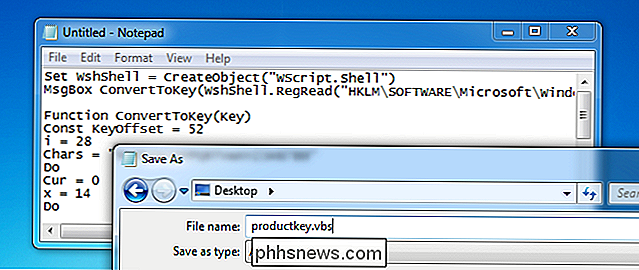

Graphical Linux Desktop Applications uitvoeren vanuit Windows 10's Bash Shell
Bashshell van Windows 10 biedt geen officiële ondersteuning voor grafische Linux-desktoptoepassingen. Microsoft zegt dat deze functie alleen is ontworpen voor ontwikkelaars die Linux-terminalhulpprogramma's willen uitvoeren. Maar het onderliggende "Windows-subsysteem voor Linux" is krachtiger dan Microsoft het toelaat.

De taakbalk van Windows maken Miniaturen Groter (zonder software)
Als u met de muisaanwijzer over een knop op de taakbalk beweegt, geeft Windows standaard een voorbeeld van dat venster weer, maar dat is voorbeeld is meestal erg klein. Gelukkig kunnen we met een snelle register-hack die miniaturen groter maken. Het mooie van deze tip is dat het niet nodig is om een shifty hulpprogramma van een website te downloaden dat je waarschijnlijk niet zou moeten vertrouwen.



